
Tabla de contenido:
- Autor John Day [email protected].
- Public 2024-01-30 08:40.
- Última modificación 2025-01-23 14:39.


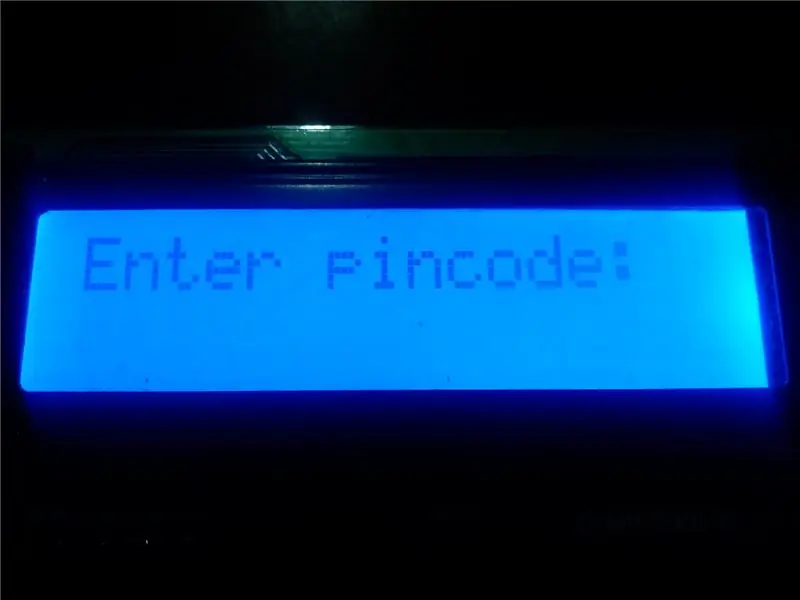

¡Hola tios!
Este es un proyecto que hice usando el microcontrolador pic, es un sistema de seguridad de código PIN electrónico con reloj en tiempo real y funciones de código pin definido por el usuario, esta página contiene todos los detalles para hacer uno usted mismo.
SU FUNCIONAMIENTO Y CONCEPTO:
Bueno, al encender el Sistema de seguridad, le pedirá un CÓDIGO PIN para abrir la puerta, (es 140595) si ingresa correctamente, la puerta se abrirá. La puerta se abre solo durante 1 minuto y luego se vuelve a cerrar. Si ingresa el código PIN incorrecto, el sistema de seguridad le dará 3 oportunidades más, si se desperdician todas las oportunidades, enciende el timbre y solicita un código alternativo para detener el timbre, si este código alternativo (es decir, 1984) se ingresa correctamente, entonces:
1) Detiene el timbre
2) Restablece el código original que era 140595
3) Solicita un nuevo código para reemplazar el código original que era 140595 (no más de 6 dígitos)
ahora la puerta se abrirá con este nuevo código.
Suponga que se inserta un código alternativo incorrecto, entonces el sistema pide esperar una cuenta regresiva de 1 minuto durante la cual todos los botones están desactivados y el timbre sigue sonando.
VIDEO:
www.youtube.com/watch?v=O0lYVIN-CJY&t=5s
¡¡HAGAMOS UNO…
Antes de comenzar, supongo que ya tiene conocimientos básicos de lenguaje C y ha trabajado en MikroC pro antes y que sabe cómo encender un LED, cómo conectar una pantalla LCD con un microcontrolador PIC. ¡Bien, comencemos!
Paso 1: Recopilación de componentes

PARA PROYECTO: S. No. | CANTIDAD | COMPONENTE | INFO
1) 1 LCD 16x2 Pin 14 al Pin 1, luego al Pin 15 y al paquete de Pin 16.
2) 1 microcontrolador PIC18F4550
3) 1 circuito integrado de reloj en tiempo real (RTC) PCF8583
4) 14 botones de reinicio en lugar del teclado utilicé botones de reinicio
5) 1 batería de 9v Fuente de alimentación principal.
6) 1 potenciómetro de 10K ohmios Para ajustar el contraste de la pantalla LCD
7) 2 conectores de audio de 3,5 mm para conectar externamente el timbre y la puerta
8) 1 tapa Ceremic del capacitor de 100uF para usar con el pin 1 del controlador.
9) 1 cristal de 32,682 kHz para PCF8583 IC
10) 1 conector de alimentación de CC si se utiliza un proyecto con un adaptador de CC
11) 1 IC7805 Para convertir 9V a 5V
12) 1 resistencia de 1K Ohm para usar con el pin 1 del controlador.
13) Resistencia de 3 10K Ohm para usar con el pin 1 del controlador y RTC IC
14) 13 Resistencia de 220 ohmios, cada botón usará 1220 ohmios, lo explicaré más adelante.
15) 1 celda de 3 V para usar con RTC IC
16) 1 interruptor TICK TICK
17) 1 placa PCB de su elección si se siente cómodo en verro está bien.
18) 1 DIP de 8 pines para RTC IC
19) 1 DIP de 40 pines para PIC184550 o puede Zip socket si lo desea
20) 1 soporte de celda de 3V
21) 1 portapilas de 9V
22) 1 conector macho para soldar con LCD
23) 1 cabezal hembra para soldar en PCB o verro donde se colocará el LCD.
OTRAS PARTES:
20) Placa de pruebas para pruebas
21) Soldador
22) Alambre de soldadura
23) Programador PIC (o PICKIT2)
24) Solución de grabado (para PCB)
25) Taladro de PCB
26) Multímetro
Uno pensaría que notará que no he incluido un cristal para el microcontrolador PIC, ¿verdad? Bueno, eso es porque utilicé el oscilador interno de PIC18F4550
ESO ES TODO…! ¡AHORA HAGAMOS…!
Paso 2: PRUEBAS CON PROTEUS
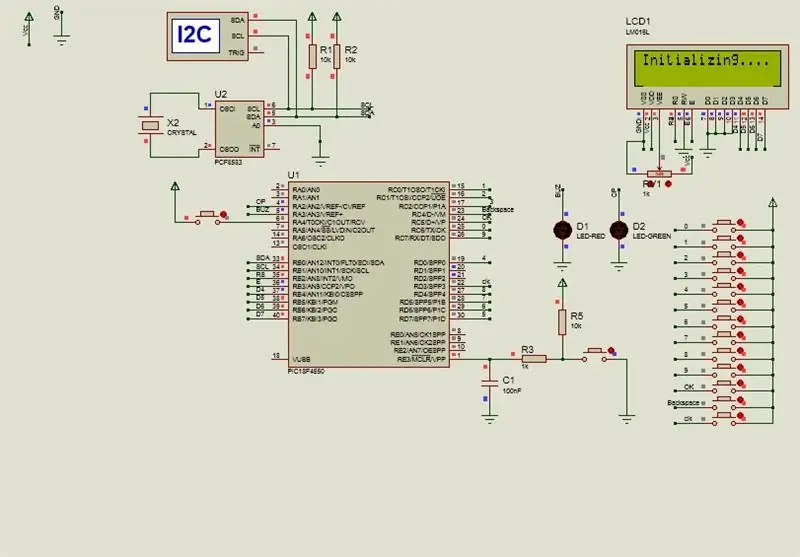
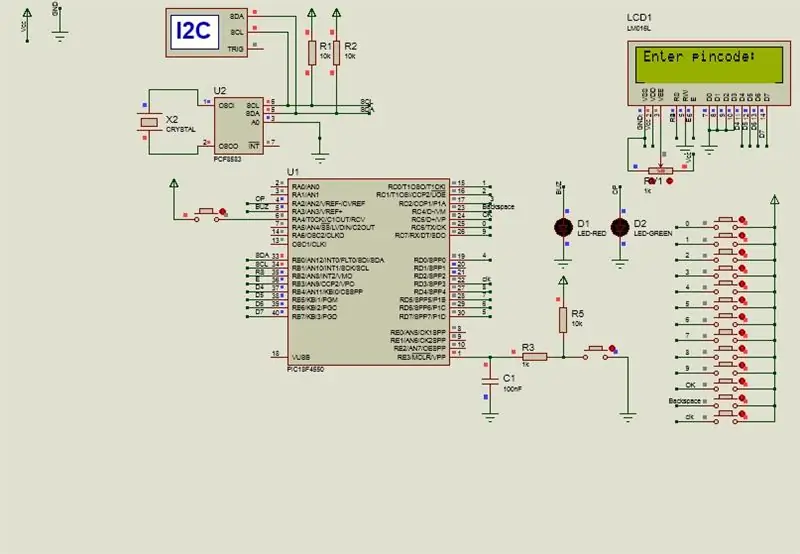
Puede probar el circuito en proteus, para que pueda hacerse una idea del proyecto.
El archivo proteus requerirá un archivo hexadecimal para el microcontrolador PIC.
Se proporcionan ambos archivos.
Paso 3: hacer PCB

Te recomendaré que construyas este proyecto en PCB, no uses verroboard.
Imprime este PCB, fue diseñado por mí en Cadsoft Eagle. Si tiene instalado cadsoft eagle, abra el archivo brd (descargue a continuación) y genere el archivo de acuerdo con sus requisitos de tamaño de página.
De lo contrario, he adjuntado dos archivos en A4 y otro en A5, imprima y verifique los componentes de lugar y luego imprima su PCB. Estoy preguntando esto porque puede haber un factor de escala de página.
NOTA: Puede encender el proyecto con una batería que se conectará al conector cerca del 7805, tenga cuidado con la polaridad. O puede encender el proyecto con un adaptador a través del conector de alimentación de CC. Las fuentes de energía se pueden cambiar con el botón de tic, cuando el botón está conectado dentro del circuito se enciende desde una fuente externa a través del conector, cuando se presiona el botón fuera del circuito se enciende desde el conector de alimentación de CC.
Paso 4: Componentes de soldadura


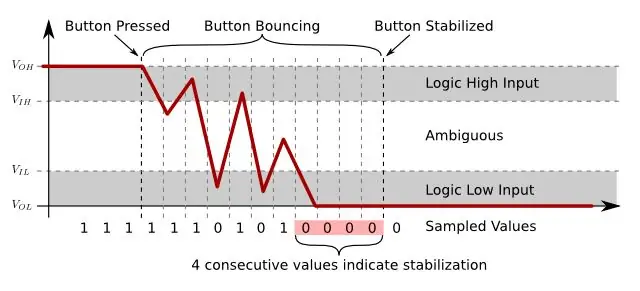

Suelde todos los componentes, vea las imágenes adjuntas.
Una cosa tengo que decirte, ya que proteus es ideal, es por eso que los botones están conectados directamente al pin del microcontrolador sin una resistencia.
Pero en la vida real existe un factor de ruido.
Como supongo, en este proyecto si presiona el botón 4 una vez, en proteus obtendrá 4 en LCD, pero si lo presiona en la vida real obtendrá 44444444 en LCD debido al ruido. Para eliminar esto, la placa de circuito impreso contiene una resistencia de 220 ohmios con cada botón.
Paso 5: Programación de RTC IC PCF8583

De acuerdo, esto es un poco complicado, pero dado que se proporciona el código, no será tan complicado. No di el archivo.hex para programar RTC IC ya que tienes que generarlo para configurar el tiempo requerido, además, el año está configurado en 2015, no tienes que configurarlo.
Abra mikroC Pro fro PIC y seleccione PIC18F4550, copie y pegue el siguiente código:
// Conexiones del módulo LCD sbit LCD_RS en RB2_bit;
sbit LCD_EN en RB3_bit;
sbit LCD_D4 en RB4_bit;
sbit LCD_D5 en RB5_bit;
sbit LCD_D6 en RB6_bit;
sbit LCD_D7 en RB7_bit;
sbit LCD_RS_Direction en TRISB2_bit;
sbit LCD_EN_Direction en TRISB3_bit;
sbit LCD_D4_Direction en TRISB4_bit;
sbit LCD_D5_Direction en TRISB5_bit;
sbit LCD_D6_Direction en TRISB6_bit;
sbit LCD_D7_Direction en TRISB7_bit;
// Finalizar las conexiones del módulo LCD
vacío principal() {
ADCON1 = 0x0F;
CMCON | = 7; // Deshabilitar comparadores
OSCCON = 0b01111111; // Usando Oscilador interno @ 8MHz
TRISB = 0x00; // PORTB para salida (LCD)
LATB = 0xFF; // PORTC para entrada
LATC = 0xFF; // PORTD para entrada
TRISA. RA2 = 0; // RA2 para salida
TRISA. RA3 = 0; // RA3 para salida
UCON. USBEN = 0; // Deshabilitar usb UCFG. UTRDIS = 1;
TRISD = 0xF9; // Salida PORTD
Lcd_Init (); // Inicializar LCD
Lcd_Cmd (_LCD_CLEAR); // Pantalla clara
Lcd_Cmd (_LCD_CURSOR_OFF); // Cursor apagado
Lcd_Out (1, 1, "Configuración de tiempo …");
Delay_ms (1000);
I2C1_Init (100000); // inicializar el modo maestro completo
I2C1_Start (); // emitir señal de inicio
I2C1_Wr (0xA0); // dirección PCF8583
I2C1_Wr (0); // empezar desde la palabra en la dirección 0 (palabra de configuración)
I2C1_Wr (0x80); // escribe $ 80 en config. (pausar contador…)
I2C1_Wr (0); // escribe 0 en centavos de palabra
I2C1_Wr (0); // escribe 0 a la palabra de los segundos
I2C1_Wr (0x10); // CAMBIAR ESTE 10 a los minutos que desee establecer
I2C1_Wr (0x17); // CAMBIAR ESTE 17 a la hora que desee establecer
I2C1_Wr (0x23); // CAMBIA ESTE 23 a la fecha que quieras establecer
I2C1_Wr (0x2); // CAMBIA ESTE 2 al mes que quieras configurar
I2C1_Stop (); // emitir señal de parada
I2C1_Start (); // emitir señal de inicio
I2C1_Wr (0xA0); // dirección PCF8530
I2C1_Wr (0); // comienza desde la palabra en la dirección 0
I2C1_Wr (0); // escribe 0 en la palabra de configuración (habilita el conteo)
I2C1_Stop (); // emitir señal de parada
Lcd_Cmd (_LCD_CLEAR);
Lcd_Out (1, 1, "Ajuste de tiempo.!");
Delay_ms (500);
}
_END CÓDIGO_
Genere un archivo hexadecimal de Mikroc Pro para PIC después de compilar el código anterior y luego grábelo en el microcontrolador pic PIC18F4550
Colóquelo en el PCB soldado con todos los componentes, enciéndalo. La pantalla LCD debe mostrar "Setting Time …" y luego cuando muestre "Time Set!" apague la energía. Quite el microcontrolador PIC del DIP que haya programado con éxito PCF8583 RTC IC.:)
Paso 6: Programación del PIC18F4550

Bueno, el archivo hexadecimal ya se proporciona en el Paso 2, puede grabarlo en su PIC18F4550 a través del Programador PIC.
Paso 7: ¡¡Último paso y PRUEBA FINAL…
Conecte un LED al conector de audio de 3,5 mm inferior derecho y un zumbador al conector de 3,5 mm superior derecho. Coloque su PIC18F4550 programado en la PCB y enciéndalo.
Cuando se ingresa el código correcto, le da un 1 lógico al led inferior, asumí que al dar un 1 lógico al led se abre la puerta.
¡Su Sistema de Seguridad Electrónico debería estar listo ahora…! Y si ha hecho todo bien, debería funcionar bien.
Por favor, me gusta y sigue mi página de Facebook:
www.facebook.com/pg/ElectronicProjectsbySh…
Mi sitio de blog:
epshahrukh.blogspot.com/
Recomendado:
Sistema de seguridad electrónico controlado por los ojos, parte 2: 3 pasos

Sistema de seguridad electrónico controlado por los ojos, parte 2: ¡Hola, chicos! Si no ha visto la Parte 1, HAGA CLIC AQUÍ. En este proyecto, veremos una aplicación simple de seguridad para el hogar llamada Sistema de seguridad controlado por ojo electrónico que utiliza LDR como sensor principal y algunos otros componentes. El ojo electrónico también se llama
Sistema de seguridad electrónico controlado por los ojos: 5 pasos

Sistema de seguridad electrónico controlado por los ojos: ¡Hola, chicos! En este proyecto, veremos una aplicación simple de seguridad para el hogar llamada Electronic Eye Controlled Security System que utiliza LDR como sensor principal y algunos otros componentes. El ojo electrónico también se llama ojo mágico. Como la automatización es una emergencia
Reciba alertas por correo electrónico desde el sistema de seguridad de su hogar usando Arduino: 3 pasos

Reciba alertas de correo electrónico desde el sistema de seguridad de su hogar usando Arduino: Con Arduino, podemos adaptar fácilmente la funcionalidad básica de correo electrónico en prácticamente cualquier instalación de sistema de seguridad existente. Esto es particularmente adecuado para sistemas más antiguos que probablemente hayan estado desconectados durante mucho tiempo de un servicio de monitoreo
La cámara web más sencilla como cámara de seguridad: detección de movimiento e imágenes enviadas por correo electrónico: 4 pasos

Cámara web más sencilla como cámara de seguridad: detección de movimiento e imágenes enviadas por correo electrónico: ya no es necesario descargar o configurar el software para obtener imágenes de detección de movimiento desde su cámara web a su correo electrónico; simplemente use su navegador. Utilice un navegador Firefox, Chrome, Edge u Opera actualizado en Windows, Mac o Android para capturar la imagen
Botón de seguridad inalámbrico para la seguridad del PLC: 6 pasos (con imágenes)

Botón de seguridad inalámbrico para seguridad de PLC: este proyecto es mi prueba de concepto para usar IoT y (eventualmente) robótica para crear una capa adicional de seguridad para instalaciones de fabricación peligrosas. Este botón se puede utilizar para iniciar o detener múltiples procesos, incluido el control de la señal
